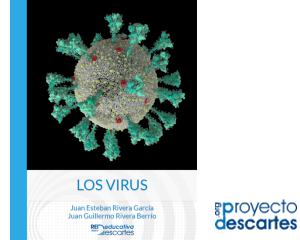- Inicio
- RECURSOS Y ACTIVIDADES EDUCATIVAS
- ITINERARIOS DIDÁCTICOS
- SITUACIONES DE APRENDIZAJE
- Infantil
- Primaria
- 1º Ciclo
- 3º Ciclo
- 2º Ciclo
- Secundaria (1) - NORMATIVA ESO - Lengua y Literatura
- Secundaria (3) - * Matemáticas * Economía * Consumo responsable y sostenible
- Secundaria (4) - * Biología y Geología * Física y Química
- Secundaria (5) - IDIOMAS: *Inglés *Francés * Portugués * Latín
- Secundaria (6) - * Ciencia y Tecnología * Robótica y Programación * Investigación Aeroespacial
- Secundaria (7) - * FILOSOFÍA y Educación en Valores * Educación Física * Educación Artística
- Secundaria (8) - * TUTORÍA * INTERDISCIPLINAR * EVALUACIÓN
- Bachillerato (1) - * NORMATIVA BACHILLERATO * Lenguas y Literaturas * Lenguas Clásicas* Matemáticas
- Bachillerato (2) - * Geografía e Historia * Biología * Ciencias y Tecnología * Física y Química * Competencia Digital
- Bachillerato (3) - *Filosofía y Educación en Valores *Educación Artística * Economía * Educación Física
- Formación Profesional
- Diversificación
- SITUACIONES DE APRENDIZAJE
- SITUACIONES DE APRENDIZAJE
- EDUCACIÓN SECUNDARIA
- RECURSOS EDUCACION INFANTIL
- BIBLIOTECA
- LIBRERÍA
- Puzzles y Juegos
- Canciones Infantiles - Genially/YouTube
- Pictocuentos
- Pictocuentos en vídeo - 1
- Pictocuentos en vídeo - 2
- Pictocanciones - 1
- ACTIVIDADES INTERACTIVAS
- Pictocanciones - 2
- 3,4,5 años - SM
- 3 años - Cokitos
- 4 años [1] … - Cokitos
- 4 años [2] - Cokitos
- 5 años - Cokitos
- 3, 4, 5 años - Digipuzzle
- 3, 4, 5 años - Genially (Sandbox) - (Pág.1)
- 3, 4, 5 años - Genially (Sandbox) - (Pág.2)
- ASAMBLEAS Genially Educación Infantil
- 3, 4, 5 años - Liveworksheets (Pág. 1)
- 3, 4, 5 años - JClic
- 3, 4, 5 años - JCYL
- 3,4,5 años -Jogos Educativos
- LECTOESCRITURA
- 3, 4, 5 años - Genially
- 3, 4, 5 años - JClic
- 3, 4, 5 años - Liveworksheets
- 3, 4, 5 años - Vedoque
- 3, 4, 5 años - Árbol ABC
- RAZONAMIENTO LÓGICO-MATEMÁTICO
- 3, 4, 5 años - Genially
- 3, 4, 5 años - Liveworksheets
- 3, 4, 5 años - Árbol ABC
- 3, 4, 5 años - JClic
- INGLÉS - 3, 4, 5 años
- INGLÉS - (Sección 1)
- INGLÉS - Genially
- INGLÉS CANCIONES
- Miffy la conejita
- Papunet Games
- EDUCACIÓN PRIMARIA
- PRIMER CICLO
- BIBLIOTECA VIRTUAL
- LENGUA (Iniciación Lectoescritura)
- LECTOESCRITURA Genially
- LENGUA (GENIALLY - Animación a la Lectura)
- LENGUA (Gramática y Vocabulario)
- LENGUA (Comprensión lectora)
- LENGUA (Ortografía)
- LENGUA (Ortografía) - Mundo Primaria, Jclic, SM, Vedoque
- LENGUA (Ortografía) - Genially
- LENGUA (Ortografía) - Liveworksheets - 1º Primaria
- LENGUA (Ortografía) - Liveworksheets - 2º Primaria
- MATEMÁTICAS - NUMERACIÓN
- MATEMÁTICAS (MUNDO PRIMARIA - Numeración)
- MATEMÁTICAS (GENIALLY - Numeración)
- MATEMÀTICAS - SUMAS y RECTAS
- MATEMÁTICAS (Sumas y Restas - ACTIVIDADES INTERACTIVAS - 1º CICLO)
- MATEMÁTICAS (Sumas y Restas - OPERACIONES - 1º Primaria)
- MATEMÁTICAS (Sumas y Restas -PROBLEMAS MATEMÁTICOS - 1º Primaria)
- MATEMÁTICAS (Sumas y Restas - OPERACIONES - 2º Primaria)
- MATEMÁTICAS (Sumas y Restas -PROBLEMAS MATEMÁTICOS - 2º Primaria)
- MATEMÁTICAS (GENIALLY - Sumas y Restas)
- MATEMÁTICAS (GenMagic.org - Sumas y Restas)
- MATEMÁTICAS - MEDIDAS
- MATEMÁTICAS (Medidas) - 1º Primaria
- MATEMÁTICAS (Medidas) - 2º Primaria
- MATEMÁTICAS (Medidas) - GENIALLY - 1º Ciclo
- MATEMÁTICAS - EL EURO
- MATEMÁTICAS (El Euro: Monedas y Billetes)
- MATEMÁTICAS (GENIALLY - El Euro: Monedas y Billetes)
- MATEMÁTICAS - TABLAS DE MULTIPLICAR
- MATEMÁTICAS (Tablas de Multiplicar - 1)
- MATEMÁTICAS (Tablas de Multipllicar - 2)
- MATEMÁTICAS (Repaso Tablas de Multiplicar-3)
- MATEMÁTICAS (Tablas de Multiplicar Genially)
- MATEMÁTICAS (Repasamos las Tablas de Multiplicar Genially)
- MATEMÁTICAS - MULTIPLICACIÓN y DIVISIÓN (Iniciación)
- MATEMÁTICAS (Multiplicación y División (Iniciación) - ACTIVIDADES INTERACTIVAS - 1º CICLO)
- MATEMÁTICAS (GENIALLY - Multiplicación y División (Iniciación) - 1º CICLO)
- Nueva página
- MATEMÁTICAS - GEOMETRÍA
- MATEMÁTICAS - Geometría - (MUNDO PRIMARIA y JCLIC)
- MATEMÁTICAS - Geometría - (Cokitos)
- MATEMÁTICAS - Geometría - (Genially)
- MATEMÁTICAS - Geometría - (Liveworksheets)
- MATEMÁTICAS - RESOLUCIÓN DE PROBLEMAS
- INGLÉS - (jClic)
- INGLÉS - (Árbol ABC)
- INGLÉS - (Genially)
- MÚSICA
- SEGUNDO CICLO
- MATEMÁTICAS - Números y Operaciones - (Mundo Primaria)
- MATEMÁTICAS - Números y Operaciones
- MATEMÁTICAS - Números Romanos
- MATEMÁTICAS - Números y Operaciones - (Cokitos)
- MATEMÁTICAS - Números Romanos - (Genially/JClic)
- MATEMÁTICAS - Números Romanos - (Mundo Primaria)
- MATEMÁTICAS - Números Romanos - (Liveworksheets)
- MATEMÁTICAS - Números Romanos - (Wordwall)
- TERCER CICLO
- EFEMÉRIDES
- ¡HALLOWEEN! (Infantil)
- ¡HALLOWEEN! (Primaria)
- Día contra la VIOLENCIA de GÉNERO
- NAVIDAD (Infantil)
- Día de la Paz - 1
- Día internacional de la mujer y la niña en la ciencia - 1
- Carnaval 1
- Día Internacional de la Mujer 1
- Día Internacional de la Mujer 2
- VALORES
- EMOCIONES
- INGLÉS con CINE, CANCIONES, VIDEOJUEGOS y JUEGOS
- INGLÉS con DIBUJOS ANIMADOS
- Learn English with Disney movies
- Learn English with TV series
- Learn English with Harry Potter
- Sustantivos
- Imperativos
- Adjetivos
- Preposiciones y Adverbios
- Gerundios
- Tiempos Verbales
- Verbo TO BE
- Verbos GET y TAKE
- Verbos Modales
- Verbos Regulares y Verbos Irregulares
- Phrasal Verbs
- Canciones
- Videojuegos
- JUEGOS Inglés
- LENGUA Y LITERATURA
- NUEVA GRAMÁTICA DE LA LENGUA ESPAÑOLA - NGLE
- MORFOLOGÍA
- Categorias Gramaticales
- Sustantivos
- Adjetivos
- Determinantes
- Preposiciones
- Pronombres
- Verbos (1)
- Verbos (2)
- ANÁLISIS MORFOLÓGICO
- Análisis Morfológico (Genially)
- Análisis Morfológico (Liveworksheets)
- SINTAXIS - La Oración
- La Oración (1): Definición Sujeto y Predicado SINTAGMAS Sintagma Nominal Sintagma Verbal Sintagma Adjetival Sintagma Adverbial Sintagma Preposiciónal
- La Oración (2): Complementos en la oración Del nombre Del verbo COMPLEMENTO DIRECTO/INDIRECTO COMPLEMENTO CIRCUNSTANCIAL COMPLEMENTO PREDICATIVO COMPLEMENTO AGENTE COMPLEMENTO DE RÉGIMEN, ATRIBUTO
- La Oración (3.1) *(CLASES DE ORACIONES:Enunciativas o Declarativas Interrogativas Exclamativas Imperativas o Exhortativas Optativas o Desiderativas De posibilidad Dubitativas
- La Oración (3.2) *En función de su predicado SIMPLES COMPUESTAS A). COORDINADAS Copulativas Disyuntivas Adversativas Explicativas Distributivas B). YUXTAPUESTAS
- La Oración (3.3 )C). SUBORDINADS Sustantivas De relativo Construcciones Temporales Modales Comparativas y consecutivas Causales finales e ilativas Condicionales y concesivas De infinitivo, gerundio y participio
- ORTOGRAFÍA
- Acentuación (1): La tilde diacrílica Diptongo, triptongo e hiato Sílaba, tónica y sílaba átona Agudas, llanas y esdrújulas
- Acentuación (2): REGLAS de ACENTUACIÓN Actividades de acentuación
- Reglas de Ortografía (Mayósculas, B-V)
- Reglas de Ortografía (Signos de Puntuación, G-J)
- Reglas de Ortografía (Uso de la H, X-S)
- Reglas de Ortografía (Uso de la Y-LL, )
- TEXTOS
- (Textos NARRATIVOS)
- (Textos DESCRIPTIVOS)
- (Textos LITERARIOS)
- (Textos ARGUMENTATIVOS)
- (Textos EXPOSITIVOS)
- (Textos DIALOGADOS)
- LITERATURA
- 1. La Literatura
- 2. Los Géneros Literarios
- EDAD MEDIA
- Edad Media (Pág. 2)
- RENACIMIENTO
- Renacimiento (Pág. 2)
- BARROCO
- Barroco (Pág. 2)
- SIGLO XVIII
- Siglo XVIII ( Pág. 2)
- ROMANTICISMO
- Romanticismo (Pág. 2)
- Romanticismo (Pág.3)
- ASL (Ámbito Social) 1
- ACT (Biología y Geología) 1
- MATEMÁTICAS
- Números Naturales
- Potencias
- Raíces
- Divisibilidad
- 4. Números Enteros
- 5.- Números Decimales
- Números Decimales 2
- 6.- Sistema Métrico Decimal
- 7.- Fracciones
- Fracciones 2
- EDUCACIÓN DE ADULTOS (Taller de Memoria)
- Memoria COGNITIVA
- Memoria VISUAL
- Memoria AUDITIVA
- Comprensión LECTORA
- Comprensión ORAL
- Razonamiento MATEMÁTICO
- Atención y Memoria
- Repasamos CÁLCULO (Nivel 1)
- Repasamos CÁLCULO (Nivel 2)
- Repasamos ORTOGRAFÍA
- Rincón de Lectura
- Rincón de Audiolibros
- Rincón del Teatro
- ARCHIVO de ADULTOS - (Orientación Andújar)
- SITUACIONES DE APRENDIZAJE
- Teoría musical
- Historia de la Música
- Historia de la Música - siglo XX
- EDUCACIÓN EN DIVERSIDAD
- GUÍAS PARA DOCENTES (Atención a la Diversidad)
- AUDICIÓN y LENGUAJE - INFANTIL
- Dislexia
- Discalculia
- Dislalia
- Dislalia online
- Disgrafía
- Discapacidad Auditiva
- Discapacidad Intelectual
- Disartria
- Autismo
- Discapacidad Visual
- Trastorno por Déficit de Atención e Hiperactividad - TDAH
- Síndrome de Down
- Altas capacidades intelectuales
- Trastornos Graves de Conducta - TGC
- ¡GENTE MENUDA!
- POCOYO
- LA PATRULLA CANINA
- PEPPA PIG
- MANNY MANITAS
- APRENDER INGLÉS
- RICKY ZOOM
- MICKEY MOUSE
- BLAZE AND THE MONSTER MACHINES
- JUEGOS
- CINE INFANTIL
- LAS EMOCIONES
- VALORES
- Películas de ANIMACIÓN
- LIBROS Y CUENTOS GRATIS
- ACTIVIDADES LÚDICAS
- CUENTOS INFANTILES
- Cuentos de los Hermanos Grimm
- Cuentos de Hans Christian Andersen
- Cuentos, Relatos y Poemas de Gloria Fuertes
- Cuentos cortos para dormir
- AUDIOCUENTOS
- CUENTACUENTOS
- LEYENDAS PARA NIÑOS
- Leyenda del arco iris
- El hada del viejo pino
- El nacimiento del Sol y la Luna
- La leyenda de los unicornios
- La leyenda del príncipè
- La leyenda del rey Arturo
- La llorona
- La mariposa azul
- Las manchas del sapo
- La leyenda del maiz
- FÁBULAS PARA NIÑOS
- CUENTOS y LEYENDAS del MUNDO
- CUENTOS Y LEYENDAS DE ÁFRICA
- CUENTOS Y LEYENDAS DE LATINOAMÉRICA
- CUENTOS Y LEYENDAS DE LOS INDIOS NOSTEAMERICANOS
- CUENTOS Y LEYENDAS DE JAPÓN
- CUENTOS Y LEYENDAS DE CHINA
- ¡Cuentos para los más chuiquitos!
- OPCIONES EN CUARENTENA 2020
- Ajedrez en el "cole"
- RECETAS DE COCINA
- DEPORTE EN CASA
- YOUTUBE
- Canales VIDEOJUEGOS YouTube
- INFORMACIÓN y NOTICIAS
- REVISTAS
- PÁGINAS AMIGAS
- Museos VIRTUALES
- ESPACIO Inteligencia Artificial
- RECURSOS DIGITALES
- AULA VIRTUAL - "screencast"
- PLATAFORMAS EDUCATIVAS
- Moodle
- Classroom
- HERRAMIENTAS DIGITALES
- APP Inventor
- Arduino
- Audacity
- Bitbloq
- Blender
- Blogger
- Canva
- Canva (continuación)
- CANVA MAGIC STUDIO
- * Usar apps para generar imágenes con IA
- * Borrar o retocar fotos
- * Usar Edición Mágica para añadir, reemplazar o modificar fotos
- * Usar Texto Mágico para generar textos
- * Generar diseños únicos al instante con IA
- * Usar Diseño Mágico para crear presentaciones
- *Usar Diseño Mágico para crear un vídeo
- * Sincronizar audio y vídeo
- * Traducir los diseños de Canva
- * Aplicar animaciones al instante
- * Dibujar líneas, formas, diagramas y más en Canva
- * Usar Efecto Mágico
- * Seleccionar y editar el texto de tus fotos con Captura de Texto
- *Hacer que las fotos sean seleccionables y personalizables con Captura Mágica
- * Usar Multimedia Mágico para crear fotos y vídeos
- * Ampliar imágenes
- * Transformar los diseños en docs
- * Usar el Asistente virtual de Canva
- * Usar Estudio Mágico de manera segura y legal
- ClassDojo
- ClassCraft
- CODE
- Tutorial CODE.org 2021
- Curso Express para prelectores (2019), Curso Express (2019) y Lecciones sin conexión
- CURSOS PARA PRELECTORES: A (De 4 a 7 años) y B (De 5 a 8 años)
- CURSOS PARA ESTUDIANTES MAYORES: Curso C (De 6 a 10 años), Curso D (De 7 a 11 años), Curso E (De 8 a 12 años), Curso F (De 9 a 13 años)
- Cursos 1-2 de Fundamentos de Ciencias de la Computación: Curso 1 (de 4 a 6 años) y Curso 2 (+ de 6 años)
- Cursos 3-4 de Fundamentos de Ciencias de la Computación: Curso 3 (de 8 a 18 años y Curso 4 (de 9 a 18 años)
- Curso Acelerado
- Echidna Educación
- Edpuzzle
- Educandy
- Educaplay
- eXeLearning
- Flinga
- Flip
- Genially
- Gimp
- GoConqr
- GitMind
- Google Drive
- Inkscape
- I Love PDF
- I Love IMG
- Kahoot!
- Kodu
- LightPDF
- Liveworksheets
- MakeBlock
- micro:bit
- @MyClassGame
- Nearpod
- OpenShot
- Padlet
- PDFescape
- Pear Deck
- Photos for Class
- Prezi
- Prezi Vídeo
- Python
- Popplet
- Processing
- Tutorial Processing
- Curso Básico de Processing + Ejemplos
- Aprende a programar con Processing
- Taller de Programación Creativa
- 1. Taller. (Introducción)
- 2. Taller. (La aplicación)
- 3. Taller. (Dibujo)
- 4. Taller. (Variables)
- 5. Taller. (Interactivo)
- 6. Taller. (Medios)
- 7 Taller. (Movimiento)
- 8. Taller. (Funciones)
- 9. Taller. (POO - Programación Orientada a Objetos)
- 10. Taller. (Arrays)
- 11. Taller. (Imágenes)
- Processing Art
- Actividades y Ejemplos
- Quizizz
- Raspberry
- Removebg
- REALIDAD AUMENTADA
- Realidad Aumentada en la Educación
- ARloopa
- ARLoopa
- ActionBound
- Augmented Class
- Aumentaty
- blippAR
- Chromville Science
- CoSpaces Edu
- CoSpaces Edu- Videotutorial
- Usar CoSpaces Edu
- CoSpaces Edu JavaScript
- CoSpaces Edu - Experiencias
- CoSpaces Edu - Tutoriales web/PDF
- Goosechase
- Limitless Education
- MergeCube
- MergeCube en Escape Room educativo
- MergeCube y CoSpaces
- MergeCube - Aplicaciones
- MergeCube - Tutoriales PDF/WEB
- Octagon Studio 4D+ Flashcards
- Plickers
- QuiverVision
- Unity+Vuforia
- ZooKazam
- Sandbox Educación
- Scratch
- Scratch Jr
- S4A (Scratch para Arduino)
- Screencast O Matic
- SlideShare
- Snap!
- Storybird
- Socrative
- SpellBoy
- Thingiverse
- Tinkercad
- Tiny Tap
- Ultimaker Cura
- TopWorksheets
- Vídeo Candy
- Wordwall
- CLASES VIRTUALES
- CamStudio
- Filmora9
- Grabar pantalla WINDOWS 10
- Google Meet
- Icecream Screen Recorder
- Lenso Create
- Loom
- Pizarra Interactiva Classroomscreen
- Pizarra Interactiva Jamboard
- Pizarra Interactiva Miro
- PowerPoint
- Recordit
- ScreenCastify
- RECURSOS WEB GRATUITOS
- MENCIONES


En INTEGRAMOS veremos como podemos utilizar diferentes recursos digitales (Programas) en nuestro proyecto:.
- Canva¡
- Descartes JS
- Educaplay
- JClic
- Genially
- GeoGebra
- Mindomo
- Prezi
- Scratch
- Slideshare
- Tiny Tap
- TopWorksheets
- H5P (vídeos interactivos)
- YouTube
- Wordwall



Es una web de diseño gráfico y composición de imágenes para la comunicación de uso gratuito, con la que podemos crear logos, posters y tarjetas de visita. También podemos crear flyers, portadas, programas e invitaciones, así como folletos, calendarios, horarios, encabezados para correos electrónicos y publicaciones para redes sociales entre otras muchas cosas....
Ofrece una colección de más de 8000 plantillas gratuitas para 100 tipos de diseño con múltiples finalidades. También permite hacer diseños desde cero, añadiéndonos imágenes, otros elementos y textos. Para ello utiliza una interfaz en la que sólo tienes que mover con el ratón los elementos del menú a la composición.
-
Para insertar tu diseño, haz clic en Compartir y copia el código de inserción
-
Pega el código en tu blog o sitio web
-
Si haces cambios a tu diseño, se actualizará automáticamente en tu sitio web


Es una herramienta de autor que permite elaborar recursos didácticos interactivos que se embeben en páginas html y, por tanto, puede interactuarse con ellos en todos los dispositivos donde una página web sea accesible.
La primera impresión al ver un recurso de Descartes puede inducir a interpretar que es una imagen animada o una animación, pero basta aproximar el ratón o el dedo a un recurso de Descartes para comprobar la esencia del mismo que se centra en la interactividad.

- En Proyecto Descartes, accedemos a la Red Educativa Digital Descartes.
- Una vez allí, nos vamos a la sección Descargas. Buscamos el material más adecuado y hacemos clic en el botón "Leer más".
- En la pantalla que se muestra tendremos un recuadro denominado "Código para embeber". Lo copiamos.
- Una vez en eXeLearning, al editar cualquier iDevice, utilizaremos el botón de "Pegar fragmento de HTML (Código embebido)" y tendremos insertado nuestro Descartes JS.


Es una plataforma educativa para compartir y crear actividades multimedia de carácter educativo.
Permite generar actividades como adivinanzas, crucigramas, sopas de letras, completar textos, diálogos, dictados, ordenar palabras, relacionar elementos, cuestionarios de preguntas, mapas interactivos, videoquiz o ruletas de palabras,...

-
Accedemos a la actividad de Educaplay y en la columna de la derecha nos encontraremos con el código de "insertar". Lo copiaremos.
Una vez en eXeLearning, al editar cualquier iDevice, utilizaremos el botón de "Pegar fragmento de HTML (Código embebido)", pegamos el código copiado y tendremos embebida nuestra actividad de Educaplay.



Es un entorno para la creación, realización y evaluación de actividades educativas multimedia, desarrollado en la plataforma Java.
Es una aplicación de software libre basada en estándares abiertos que funciona en diversos entornos operativos: Linux, Mac OS X, Windows y Solaris.
- Accedemos a la Libreria de actividades de Clic donde podemos buscar la actividad.
- Damos clic sobre la actividad deseada
- En el cuadro descriptivo de la actividad, abajo a la derecha damos clic sobre el símbolo de Share this project
- En el cuadro de Share damos clic sobre el símbolo de copy en el cuadro de Code to embed: (aquí podemos seleccionar el tamaño)
- En eXeLearning, al editar cualquier iDevice, utilizaremos el botón de "Pegar fragmento de HTML (Código embebido)", pegamos el código copiado



Software para crear contenidos interactivos. Permite crear imágenes, infografías, presentaciones, microsites, catálogos, mapas, entre otros, los cuales pueden ser dotados con efectos interactivos y animaciones.
Podemos diseñar contenidos interactivos en minutos. Presentar, compartir o insertar donde queramos. Desbloquear la creatividad y preparar cualquier tipo de contenido… fácilmente y sin complicaciones. Podemos insertar vídeo, audio, imágenes …
- Buscamos el Genially sobre el tema deseado.
- Damos clic abajo a la derecha, sobre los tres puntitos
-
Se nos despliega el cuadro de opciones y damos clic sobre el símbolo de Compartir
-
En el cuadro desplegado de Compartir damos clic
sobre
-
Nos vamos a la derecha de IFRAME Y le damos a
- En exeLearning, al editar cualquier iDevice, utilizaremos el botón de "Pegar fragmento de HTML (Código embebido)", pegamos el código copiado


Es un software matemático dinámico para todos los niveles educativos que reúne geometría, álgebra, hojas de cálculo, gráficas, estadísticas y cálculo en un solo motor.

- Buscamos el recurso sobre el tema deseado de GeoGebra.
- Damos clic en los tres puntos de la actividad (arriba a la derecha) y seleccionamos Abrir con
GeoGebra
- Damos clic en las tres rayas, arriba a la derecha
-
Se nos despliega el cuadro de opciones y damos clic sobre Compartir
-
En el cuadro desplegado de Compartir damos clic
sobre
Incrustar
- Nos aparece abajo a la izquierda la información -> Copiado en el portapapeles
- En exeLearning, al editar cualquier iDevice, utilizaremos el botón de "Pegar fragmento de HTML (Código embebido)", pegamos el código copiado



Es una herramienta colaborativa que permite crear y compartir mapas conceptuales y mentales, esquemas y diagramas de Gantt, desde el ordenador y dispositivos móviles con conexión a Internet.
Es un software muy utilizado para crear mapas mentales que permite trabajar sin conexión, ya que puedes descargar el software en tu ordenador, o mediante el trabajo colaborativo en línea.
A partir de la selección de plantillas que presenta Mindomo, se pueden crear multitud de diseños.
- Realizamos el recurso sobre el tema deseado en Mindomo.
- Damos clic en Compartir (arriba a la derecha)
-
En el cuadro desplegado de Ajustes de Compartir damos clic sobre el símbolo de
Enlace
- En el desplegable seleccionamos Enlace para incrustar -> Copiamos el enlace
- En exeLearning, al editar cualquier iDevice, utilizaremos el botón de "Pegar fragmento de HTML (Código embebido)", pegamos el código copiado



Es un muro digital diseñado para crear y publicar presentaciones con ¡el que podremos:
- Realizar presentaciones dinámicas creando una ruta entre los objetos presentados.
- Incluir imagen, sonido, vídeo y texto.
- Elegir plantillas prediseñadas o personalizar el diseño de la presentación y las fuentes.
- Crear una presentación de manera colaborativa.
- Compartir tu presentación con otras personas.
- Descargar la presentación a la computadora o verla online.
- Publicar la presentación en un blog, sitio web o red social.
- Buscar otros prezis ya elaborados y editarlos libremente, así como dejar que otras personas tomen nuestro prezi y lo modifiquen.
-
Interactuar con otros usuarios a través de comentarios.
PASOS
- Buscamos el recurso sobre el tema deseado de Prezi.
- Damos clic en los tres puntos de la actividad (arriba a la derecha) y
seleccionamos Abrir con GeoGebra
- Damos clic en las tres rayas, arriba a la derecha
-
Se nos despliega el cuadro de opciones y damos clic sobre Compartir
-
En el cuadro desplegado de Compartir damos clic
sobre
Incrustar
- Nos aparece abajo a la izquierda la información -> Copiado en el portapapeles
- En exeLearning, al editar cualquier iDevice, utilizaremos el botón de "Pegar fragmento de HTML (Código embebido)", pegamos el código copiado



Es un entorno de programación que aprovecha los avances en el diseño de interfaces para hacer que la programación sea atractiva y accesible para todo aquel que se enfrente por primera vez a programar.
Se pueden crear historias interactivas, juegos, animaciones, música y producciones artísticas.
La página web del MIT también permite compartir creaciones e ideas con otros jóvenes con intereses similares.
PASOS
- Buscamos el recurso sobre el tema deseado en Scratch.
- Damos clic en Copiar enlace (abajo a la derecha),
-
En el cuadro desplegado de Copiar damos clic
sobre
Copiar para incrustar
- Nos aparece abajo a la izquierda la información -> Copiar para incrustar
- Al lado de Copiar para incrustar aparece -> Copiado
- En exeLearning, al editar cualquier iDevice, utilizaremos el botón de "Pegar fragmento de HTML (Código embebido), pegamos el código copiado



Es un sitio web para alojar diapositivas y compartirlas bien en público o bien en privado. Al principio estaba destinado para profesionales con la intención de que compartieran más fácilmente diapositivas entre ellos, pero fue evolucionando hacia un concepto diferente que desembocó en lo que conocemos ahora: una verdadera red social para compartir presentaciones online, acceder a otras presentaciones de usuarios anónimos o de compañeros de clase en todo momento desde el aula o en casa , tener todas las presentaciones hechas en el aula en una sola cuenta,...
PASOS
- Buscamos el recurso sobre el tema deseado en Slidesharw.
- Damos clic en los tres puntos de Más opciones (arriba a la izquierda)
-
En el cuadro desplegado de Más opciones damos clic sobre
la flecha de Compartir
- Nos aparece abajo el desplegable de Compartir Slideshare información -> Copiamos el código de Insertar
- En exeLearning, al editar cualquier iDevice, utilizaremos el botón de "Pegar fragmento de HTML (Código embebido), pegamos el código copiado



Es una red social que permite alojar y compartir videos que han sido creados por los usuarios.
YouTube mantiene una logística que permite localizar cualquier vídeo por medio de las etiquetas de metadato, títulos y descripciones que los usuarios asignan a sus vídeos.
Comparten día a día cada uno de sus vídeos.
La duración de los vídeos, ya podremos subir vídeos que puedan constar de hasta 15 minutos.
Lo muestran ahora de una forma más atractiva cuando finaliza cada vídeo.
Posibilidad de subir 10 vídeos a la vez.
A continuación podemos ver los pasos a seguir para insertar un vídeo embebido de YouTube:
- Buscamos el vídeo sobre el tema deseado en Youtube.
- Damos clic en la flecha de Compartir (abajo a la derecha)
-
En el cuadro desplegado de Compartir damos clic sobre el
símbolo de Insertar
- Nos aparece el vídeo y a la derecha el código de Insertar vídeo -> Le damos a Copiar
-
En exeLearning al hacer clic sobre el icono
 nos aparecerá una ventana con 4 pestañas:
nos aparecerá una ventana con 4 pestañas:
- General: permite introducir un elemento multimedia mediante una URL o con el archivo de la misma, indicando tipo de elemento, proporciones y otras opciones de reproducción.
- Código: permite la inserción de un elemento multimedia publicado en otra plataforma mediante el código ofrecido por la misma.
- Título y reconocimiento: nos permite referenciar la autoría, procedencia y licencia del vídeo.
- Atributos: permite modificar el formato mediante código.